Urxvt: Unterschied zwischen den Versionen
Dirk (Diskussion | Beiträge) KKeine Bearbeitungszusammenfassung |
|||
| (6 dazwischenliegende Versionen von 4 Benutzern werden nicht angezeigt) | |||
| Zeile 2: | Zeile 2: | ||
{{DISPLAYTITLE:urxvt}} | {{DISPLAYTITLE:urxvt}} | ||
[[Bild:Urxvt.png|thumb|250px|Das urxvt Terminal im Einsatz]] | [[Bild:Urxvt.png|thumb|250px|Das urxvt Terminal im Einsatz]] | ||
Urxvt, selbst ein Klon von rxvt, ist ein Terminal-Emulator für X und soll ein | Urxvt, selbst ein Klon von rxvt, ist ein Terminal-Emulator für X und soll ein speicherschonender Ersatz für [[xterm]] sein. | ||
Es ist auch möglich urxvt im | Es ist auch möglich urxvt im „Daemon-Modus“ zu starten, was wieder die Geschwindigkeit erhöht. | ||
Seine Vorzüge sind: | Seine Vorzüge sind: | ||
| Zeile 11: | Zeile 11: | ||
* Gute Konfigurierbarkeit | * Gute Konfigurierbarkeit | ||
= | {{installation|paket=rxvt-unicode|repo=extra}} | ||
==Konfiguration== | ==Konfiguration== | ||
| Zeile 47: | Zeile 44: | ||
pacman -S xcompmgr | pacman -S xcompmgr | ||
oder | |||
pacman -S compton | |||
Wenn dieser gestartet ist, ist echte Transparenz möglich. Alternativ eignen sich auch [[Compiz-fusion]] oder kwin (der Fenstermanager von [[KDE]]) mit aktivierten Desktopeffekten. | Wenn dieser gestartet ist, ist echte Transparenz möglich. Alternativ eignen sich auch [[Compiz-fusion]] oder kwin (der Fenstermanager von [[KDE]]) mit aktivierten Desktopeffekten. | ||
Danach kann man Urxvt mit folgendem Befehl starten und man erhält einen transparenten Hintergrund: | Danach kann man Urxvt mit folgendem Befehl starten und man erhält einen transparenten Hintergrund: | ||
| Zeile 54: | Zeile 56: | ||
===Kopieren=== | ===Kopieren=== | ||
Zum Kopieren von Texten kann die Tastenkombinationen {{taste|Strg}}+{{taste|Alt}}+{{taste|C}}, bzw {{taste|Strg}}+{{taste|Alt}}+{{taste|V}} zum Einfügen, benutzt werden. | |||
Außerdem kann man auch mit der mittleren Maustaste kopieren. | |||
===Daemon Modus=== | ===Daemon Modus=== | ||
| Zeile 61: | Zeile 64: | ||
urxvtd -f | urxvtd -f | ||
Die einzelnen Terminals werden nun mit dem Befehl | Die einzelnen Terminals werden nun mit dem Befehl {{ic|urxvtc}} gestartet. | ||
gestartet. | |||
===Urxvt mit 256 Farben und SSH auf andere Systeme=== | ===Urxvt mit 256 Farben und SSH auf andere Systeme=== | ||
| Zeile 111: | Zeile 110: | ||
alias sterm='export TERM=rxvt-u-256color' | alias sterm='export TERM=rxvt-u-256color' | ||
alias lterm='export TERM=rxvt-unicode-256color' | alias lterm='export TERM=rxvt-unicode-256color' | ||
echo "Bitte .bashrc sourcen oder ein/ | echo "Bitte .bashrc sourcen oder ein/ausloggen um die Aliase verwenden zu können" | ||
Einfach auf dem Hostsystem als exportURXVT.sh respektive importURXVT.sh speichern und dann 'exportURXVT.sh ZIELSERVER' aufrufen. Auf dem Server dann den Tarball /tmp/urxvt.tgz entpacken und 'importURXVT.sh' aufrufen. | Einfach auf dem Hostsystem als exportURXVT.sh respektive importURXVT.sh speichern und dann 'exportURXVT.sh ZIELSERVER' aufrufen. Auf dem Server dann den Tarball /tmp/urxvt.tgz entpacken und 'importURXVT.sh' aufrufen. | ||
| Zeile 117: | Zeile 116: | ||
Des Weiteren ist ein Workaround enthalten um screen trotz der beschränkten Länge des TERM-Names verwenden zu können(Dieses Problem ist bei Arch bereits gepatched, bei Debian und Suse anscheinend noch nicht). Mit dem Alias 'sterm' wird TERM auf rxvt-u-256color gesetzt und ist damit unter dem 20 Zeichen Limit von screen. 'lterm' setzt TERM wieder zurück auf das offizielle rxvt-unicode-256color. Funktional sind beide Versionen identisch. | Des Weiteren ist ein Workaround enthalten um screen trotz der beschränkten Länge des TERM-Names verwenden zu können(Dieses Problem ist bei Arch bereits gepatched, bei Debian und Suse anscheinend noch nicht). Mit dem Alias 'sterm' wird TERM auf rxvt-u-256color gesetzt und ist damit unter dem 20 Zeichen Limit von screen. 'lterm' setzt TERM wieder zurück auf das offizielle rxvt-unicode-256color. Funktional sind beide Versionen identisch. | ||
Eine simplere Lösung ist einfach auf dem Remote-Host folgendes zu exportieren mit folgendem | Eine simplere Lösung ist einfach auf dem Remote-Host folgendes zu exportieren mit folgendem Befehl: | ||
export TERM=rxvt | export TERM=rxvt | ||
| Zeile 128: | Zeile 127: | ||
==Weblinks== | ==Weblinks== | ||
* http://rxvt.sourceforge.net/ | * http://rxvt.sourceforge.net/ | ||
* http://zappi.wordpress.com/2007/03/14/spass-mit-urxvt/ | * http://zappi.wordpress.com/2007/03/14/spass-mit-urxvt/ | ||
* http://linux.die.net/man/1/urxvt | * http://linux.die.net/man/1/urxvt | ||
[[Kategorie:Konsole]] | [[Kategorie:Konsole]] | ||
[[Kategorie: | [[Kategorie:Terminalemulator]] | ||
[[en:rxvt-unicode]] | [[en:rxvt-unicode]] | ||
Aktuelle Version vom 16. Januar 2025, 23:33 Uhr
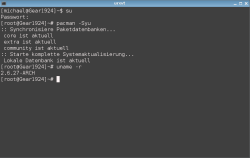
Urxvt, selbst ein Klon von rxvt, ist ein Terminal-Emulator für X und soll ein speicherschonender Ersatz für xterm sein. Es ist auch möglich urxvt im „Daemon-Modus“ zu starten, was wieder die Geschwindigkeit erhöht. Seine Vorzüge sind:
- Pseudotransparenz
- Unicode-Support (auch UTF-8)
- Echte Transparenz (mit Compositing: z.B. xcompmgr, compiz, kwin, ...)
- Gute Konfigurierbarkeit
Installation
Das Programm ist als
rxvt-unicode
in extra
verfügbar, und kann von dort
mittels Pacman
installiert werden.
Konfiguration
Urxvt lässt sich komplett über ~/.Xdefaults konfigurieren und auf diese Weise sehr gut an die eigenen Bedürfnisse anpassen.
Eine sehr gute Konfiguration findet man hier:
URxvt.saveLines: 1000 URxvt.scrollBar: false URxvt.foreground: white URxvt.background: black URxvt.secondaryScroll: true URxvt.font: xft:Bitstream Vera Sans Mono:pixelsize=12 URxvt.perl-ext-common: default,matcher URxvt.urlLauncher: firefox URxvt.matcher.button: 1 URxvt.tabbed.saveLines: 1000 URxvt.tabbed.scrollBar: false URxvt.tabbed.tabbar-fg: 3 URxvt.tabbed.tabbar-bg: 0 URxvt.tabbed.tab-fg: 0 URxvt.tabbed.tab-bg: 1 URxvt.tabbed.secondaryScroll: true URxvt.tabbed.font: xft:Bitstream Vera Sans Mono:pixelsize=12 URxvt*inheritPixmap: true URxvt*shading: 70
Tipps und Tricks
Echte Transparenz
Für echte Transparenz wird ein Compositing Manager benötigt:
pacman -S xcompmgr
oder
pacman -S compton
Wenn dieser gestartet ist, ist echte Transparenz möglich. Alternativ eignen sich auch Compiz-fusion oder kwin (der Fenstermanager von KDE) mit aktivierten Desktopeffekten.
Danach kann man Urxvt mit folgendem Befehl starten und man erhält einen transparenten Hintergrund:
urxvt -name Terminal -fn "xft:Monospace:pixelsize=11" -fade 20 +sb -depth 32 -fg white -bg rgba:2000/2000/2000/dddd
Kopieren
Zum Kopieren von Texten kann die Tastenkombinationen Strg+Alt+C, bzw Strg+Alt+V zum Einfügen, benutzt werden. Außerdem kann man auch mit der mittleren Maustaste kopieren.
Daemon Modus
Urxvt kann mit dem Start der Desktopumgebung als Daemon gestartet werden, was das Terminal ungemein beschleunigt. Man muss nur folgendes in den Autostart hinzufügen:
urxvtd -f
Die einzelnen Terminals werden nun mit dem Befehl urxvtc gestartet.
Urxvt mit 256 Farben und SSH auf andere Systeme
Beim Zugriff auf andere System per SSH kann es zu Problemen kommen, wenn diese das Terminal nicht kennen (z.B. Debian). Es können beispielsweise nicht alle Farben dargestellt werden oder Tasten werden falsch interpretiert. Eine Lösung ist die Aktualisierung der Terminfo-Datenbank. Dazu folgenden Befehl auf der lokalen System ausführen, um die nötigen Informationen über das Terminal auszulesen:
infocmp -L rxvt-unicode-256color > ~/rxvt-unicode-256color.terminfo
Die entstandene Datei per scp auf das System hochladen:
scp ~/rxvt-unicode-256color.terminfo serverip:/home/user/
Auf dem System per SSH einloggen und den Pfad ~/.terminfo erstellen und die Datei zur Terminfo-Datenbank hinzufügen:
install -d ~/.terminfo tic -o .terminfo/ ~/rxvt-unicode-256color.terminfo
Danach kann die Datei wieder gelöscht werden:
rm rxvt-unicode-256color.terminfo
Um Schreibarbeit mehreren Systemen zu sparen, habe ich folgende Skripte geschrieben.
#!/bin/bash
# exportURXVT.sh
mkdir /tmp/urxvt
infocmp -L rxvt-unicode-256color > /tmp/urxvt/rxvt-unicode-256color.terminfo
cp /tmp/urxvt/rxvt-u{nicode,}-256color.terminfo
sed -i 's/rxvt-unicode-256color/rxvt-u-256color/g' /tmp/urxvt/rxvt-u-256color.terminfo
chmod a+r /tmp/urxvt/rxvt-u{nicode,}-256color.terminfo
cp importURXVT.sh /tmp/urxvt/
tar -czf urxvt.tgz /tmp/urxvt/*
scp urxvt.tgz $1:/tmp/
#!/bin/bash
# importURXVT.sh
install -d ~/.terminfo
tic -o ~/.terminfo/ rxvt-unicode-256color.terminfo
tic -o ~/.terminfo/ rxvt-u-256color.terminfo
/bin/rm -i rxvt-u{nicode,}-256color.terminfo
echo "# Alias to shorten TERM as workaround for bug in screen" >> ~/.bashrc
echo "alias sterm='export TERM=rxvt-u-256color'" >> ~/.bashrc
echo "# Alias to restore TERM" >> ~/.bashrc
echo "alias lterm='export TERM=rxvt-unicode-256color'" >> ~/.bashrc
alias sterm='export TERM=rxvt-u-256color'
alias lterm='export TERM=rxvt-unicode-256color'
echo "Bitte .bashrc sourcen oder ein/ausloggen um die Aliase verwenden zu können"
Einfach auf dem Hostsystem als exportURXVT.sh respektive importURXVT.sh speichern und dann 'exportURXVT.sh ZIELSERVER' aufrufen. Auf dem Server dann den Tarball /tmp/urxvt.tgz entpacken und 'importURXVT.sh' aufrufen.
Des Weiteren ist ein Workaround enthalten um screen trotz der beschränkten Länge des TERM-Names verwenden zu können(Dieses Problem ist bei Arch bereits gepatched, bei Debian und Suse anscheinend noch nicht). Mit dem Alias 'sterm' wird TERM auf rxvt-u-256color gesetzt und ist damit unter dem 20 Zeichen Limit von screen. 'lterm' setzt TERM wieder zurück auf das offizielle rxvt-unicode-256color. Funktional sind beide Versionen identisch.
Eine simplere Lösung ist einfach auf dem Remote-Host folgendes zu exportieren mit folgendem Befehl:
export TERM=rxvt
das ganze lässt sich auch prima zum Beispiel in eine .zshrc.pre schreiben.